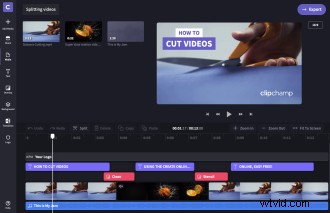
**** zaktualizowano 29 maja 2020 r. ****
Czy sfilmowałeś wieloczęściowe wydarzenie i chcesz je podzielić na różne sekcje? A może chcesz podzielić lub wyciąć ujęcia zrobione do kreatywnego lub promocyjnego projektu wideo. Bez względu na przyczynę, użycie narzędzia do edycji do cięcia lub dzielenia wideo online da Ci szansę na poprawienie oryginalnego materiału i otworzy świat kreatywnych możliwości!
Jak Clipchamp może pomóc
Clipchamp Create to potężny, darmowy i łatwy w użyciu edytor wideo, który sprawia, że dzielenie plików wideo online jest dziecinnie proste. Aplikacja umożliwia pracę na plikach wideo z komputera bez konieczności ich przesyłania – to przyspiesza cały proces i sprawia, że pliki pozostają pod Twoją kontrolą przez cały czas. Niezależnie od tego, czy tworzysz krótkie, czy długie treści wideo, możliwość szybkiego wycinania, zmiany kolejności lub usuwania segmentów jest niezbędna.
Przeczytaj nasz przewodnik krok po kroku dotyczący dzielenia plików wideo za pomocą Clipchamp Create:
Krok 1:Zarejestruj darmowe konto
Aby rozpocząć, potrzebujesz konta Clipchamp Create. Rejestracja jest bardzo szybka i łatwa – wszystko, czego potrzebujesz, to konto na Facebooku, Google lub e-mail!
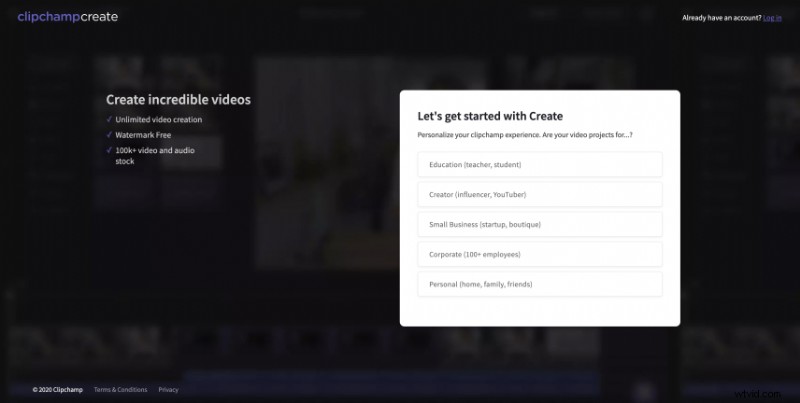
Krok 2:Utwórz nowy projekt
Po zarejestrowaniu się kliknij przycisk „Utwórz film” i wybierz preferowany współczynnik proporcji, na przykład:
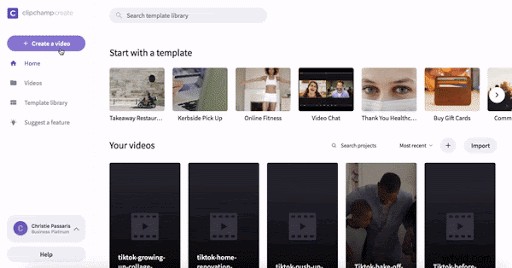
Krok 3:Dodaj plik wideo, który chcesz wyciąć
Gdy projekt będzie gotowy, kliknij „Dodaj multimedia”, aby zaimportować pliki wideo z komputera do projektu edycji. Możesz wybrać „Przeglądaj moje pliki”, aby wybrać filmy, lub po prostu przeciągnij je i upuść w oknie Dodaj multimedia. Działa to również z plikami dźwiękowymi i graficznymi:

Nie musisz czekać na przesłanie filmów, możesz od razu rozpocząć edycję!
Możesz także dodać multimedia z biblioteki profesjonalnych plików wideo i audio Clipchamp za pomocą przycisku „Zapas”:
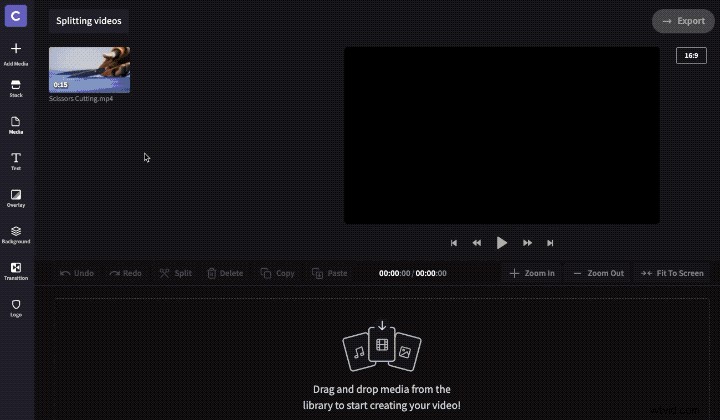
Krok 4:Zdecyduj, gdzie chcesz podzielić film
Przeciągnij wideo na oś czasu u dołu ekranu w ten sposób:

Teraz po prostu przeciągnij suwak do miejsca, w którym chcesz podzielić wideo. Będziesz mógł zobaczyć przybliżony czas cięcia u góry osi czasu:
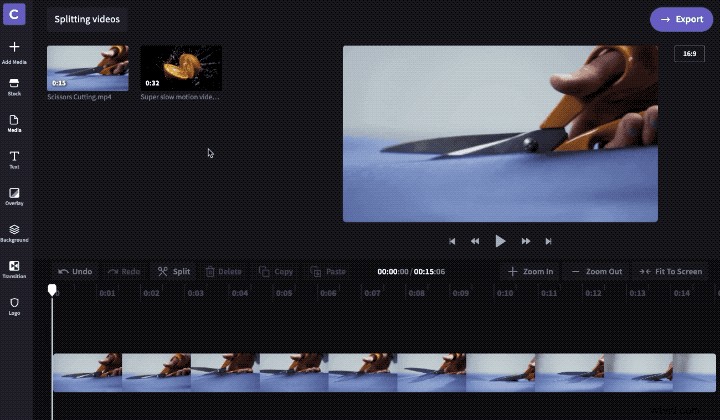
Krok 5:Kliknij przycisk podziału
Gdy już ustawisz suwak tam, gdzie chcesz, możesz przyciąć film jednym kliknięciem, naciskając przycisk „Podziel ’ ikona nożyczek:
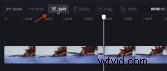
Twój film zostanie podzielony na dwie części dokładnie w wybranym przez Ciebie punkcie.
Jeśli chcesz tylko wcześniejszą lub późniejszą część filmu, po prostu wybierz niechcianą połowę i kliknij ikonę kosza „Usuń”:
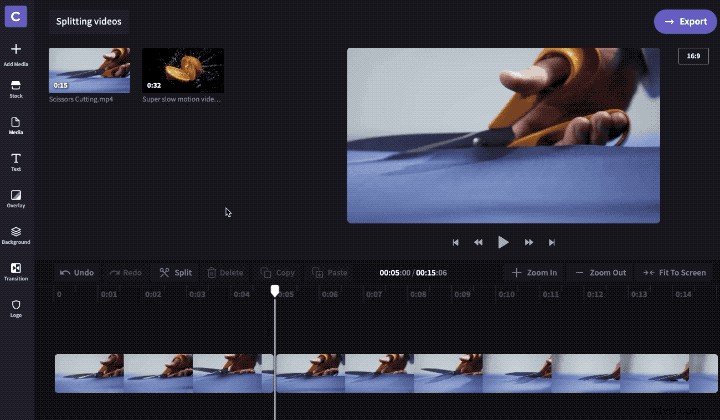
Jeśli chcesz użyć drugiej części wideo w innym miejscu, możesz przenieść ją na niższą ścieżkę na osi czasu, dopóki nie będziesz jej potrzebować. Po prostu kliknij i przeciągnij sekcję wideo w dół, aż pojawi się niebieska linia, a następnie puść. Teraz będziesz mieć dwie części wideo na dwóch osobnych ścieżkach.
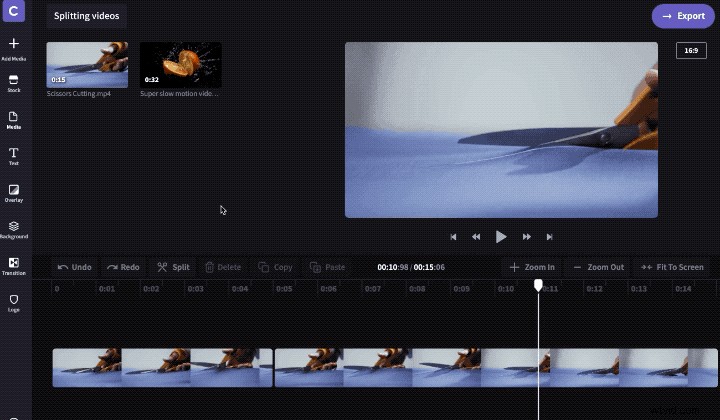
Tak łatwo jest dzielić wideo online!
Jeśli chcesz dowiedzieć się, jak przycinać filmy za pomocą naszego bezpłatnego edytora, zapoznaj się z naszym samouczkiem dotyczącym przycinania filmów.
Podział działa również z plikami audio i graficznymi
Przedstawiony powyżej proces dzielenia filmów będzie działał również z dowolnymi plikami audio i zdjęciami dodanymi do projektu edycji. Umożliwia to pocięcie pliku audio na wiele segmentów lub usunięcie części pliku audio.
W poniższym przykładzie zobaczysz, że na różnych ścieżkach na osi czasu znajdują się różne klipy:fioletowe paski to tytuły, czerwone paski to nakładki graficzne, a niebieskie to dźwięk. Jeśli chcesz tylko wyciąć coś w jednym utworze, np. klip audio, wybierz go najpierw przed użyciem narzędzia do wycinania klipów (użycie narzędzia do wycinania klipów bez zaznaczania czegokolwiek spowoduje wycięcie wszystkich ścieżek):
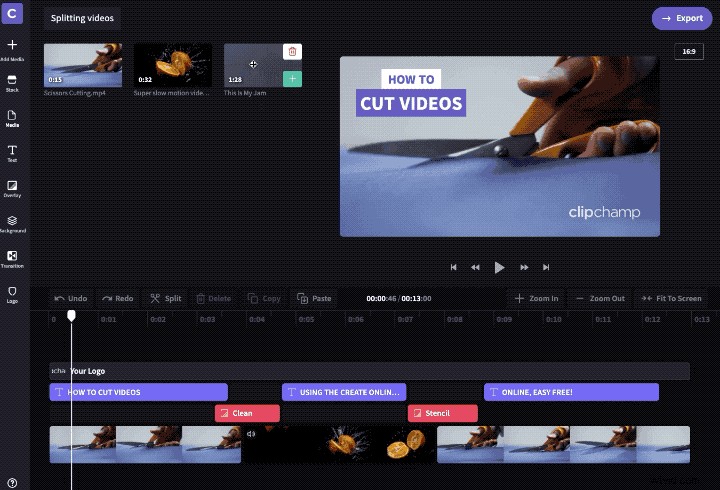
Po zakończeniu edycji wystarczy wyeksportować gotowy plik wideo i zapisać go z powrotem na komputerze.

A oto wynik, skrócony kilkoma kliknięciami:
